Insira o CD-ROM do Windows XP,vista ou 7, ou Windows 8 reinicie o computador e aperte qualquer tecla assim que
a mensagem para dar boot pelo CD apareça. Caso isso não ocorra, reinicie o computador, aperte
DEL ou F8 e ative essa opção. Apenas espere o programa de Setup ser carregado. Depois aperte
Enter.
Nesse momento serão oferecidas as seguintes opções: dar ESC para Formatar, apertar a letra “R”
para reparar eventuais danos no sistema operacional, e F3, para cancelar a formatação. Atenção:
reparar o sistema não é o mesmo que formatar o HD e instalá-lo de novo, e sim apagar somente os
arquivos do sistema e substitui-los por novos. Para formatar, aperte ESC. Depois pressione a tecla
“D” para apagar a partição existente. É bom reforçar que é altamente recomendável realizar essa
ação, pois isso permite ao sistema fazer uma verificação completa do HD e encontrar problemas
físicos no disco. Aperte ENTER para confirmar que pretende deletar a partição existente e, depois,
“L” para, de novo, confirmar que a partição existente será deletada. Isso ocorre porque, a partir deste
ponto, todos os dados serão apagados.
Aperte a tecla “C” para criar a partição nova. Atenção: é possível criar mais de uma partição nesta
etapa. Em um HD de 80 GB você poderia, por exemplo, reservar uma partição de 20 GB só para o
sistema operacional e outra de 60 GB só para guardar arquivos em geral. Um disco rígido com duas
partições faz com que o sistema “entenda” que há dois HDs em seu sistema. Outra vantagem – que
é a principal – é a seguinte: caso seu sistema operacional ou a partição onde está o Windows se
danifique, você não perde o conteúdo que está alocado na outra partição. E vice-versa.
Formatando
E eis que finalmente é possível dar início à formatação propriamente dita. Opte pela formatação
completa e NÃO pela rápida (Quick). Caso você não for instalar nenhum outro sistema operacional a
não ser o Windows XP e todas as máquinas da sua rede não tenham outros sistemas operacionais
(como o Linux ou o Mac OS X), você pode escolher o sistema de arquivos NTFS, o mais seguro
atualmente. Mas se um dia você quiser que sua máquina seja capaz de rodar dois sistemas
operacionais, o que é conhecido tecnicamente como fazer com que o PC se torne “dual boot” (confira
o passo-a-passo do WNews), você deverá optar pelo sistema de arquivos FAT32, pois ele é
compatível não só com o Windows, mas também com o Linux. Depois de fazer sua escolha, tecle “F”
para iniciar a formatação. Um HD de 80 GB costuma consumir pouco mais de uma hora para ser
formatado.
Formatação concluída, o computador é reiniciado para que se inicie o programa de instalação do
Windows. Não toque em nada. Apenas acompanhe.
Instalação e pós-instalação do Windows
Agora prepare-se para a próxima operação, que é a reinstalação do sistema operacional. Ela
costuma demorar uns 40 minutos e não requer muitas intervenções do usuário. Algumas delas
incluem a configuração do fuso-horário, escolha do layout do teclado (que na maioria das vezes
é o ABNT2, caso seu teclado contenha “Ç”, “~” e demais acentos presentes na Língua Portuguesa).
No final do processo, o Windows dará mais um boot no PC. Neste momento, você poderá retirar
o CD de instalação do drive óptico. Atenção: mesmo tendo configurado a conexão com a Internet, evite
se conectar nesse momento, pois o computador ainda está vulnerável, pois além de não estar
configurado corretamente de acordo com o hardware presente, o Windows não conta com diversas
atualizações para problemas críticos. Nesse momento, instale os drivers da placa-mãe, dos cartões
de vídeo e áudio. Logo em seguida (possivelmente depois do boot requerido pelos instaladores dos
drivers), instale um bom antivírus. Afinal, acessar a Web sem qualquer proteção tem se tornado cada
vez mais arriscado. Há uma opção gratuita e muito boa que é o AVG (detalhado na matéria “10
softwares gratuitos que arredondam o Windows XP”, publicada no WNews).
Boa sorte.
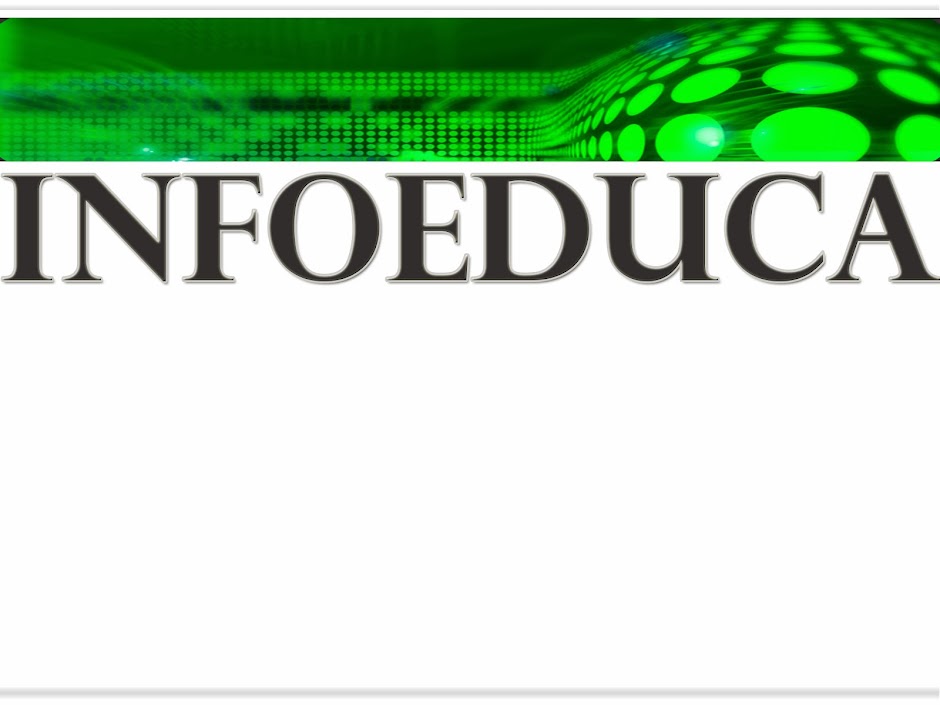
Nenhum comentário:
Postar um comentário